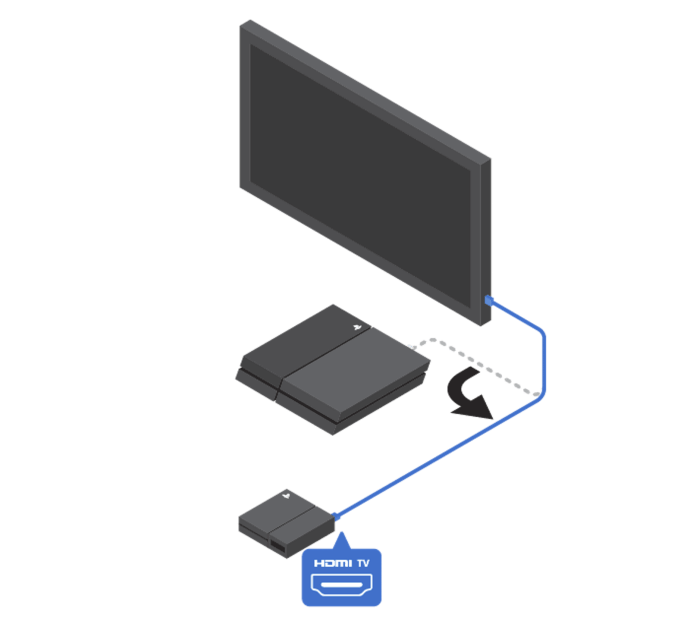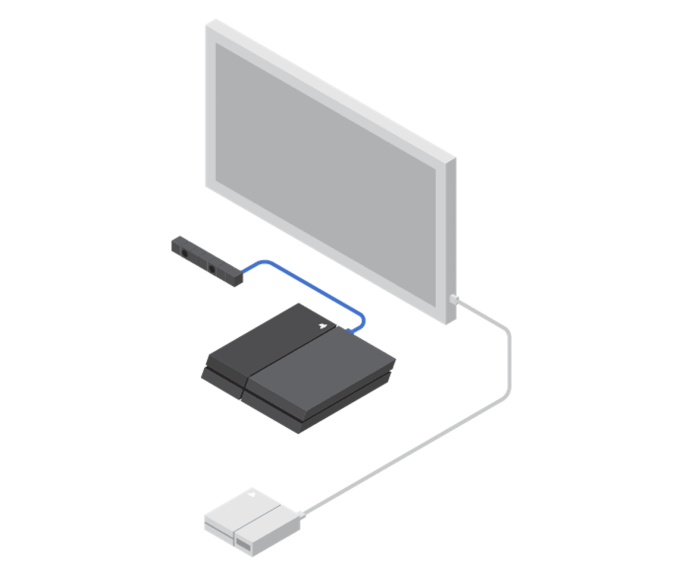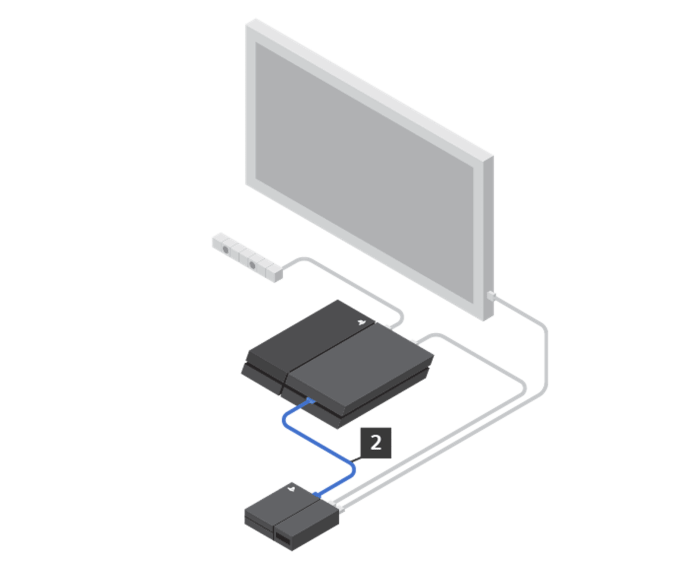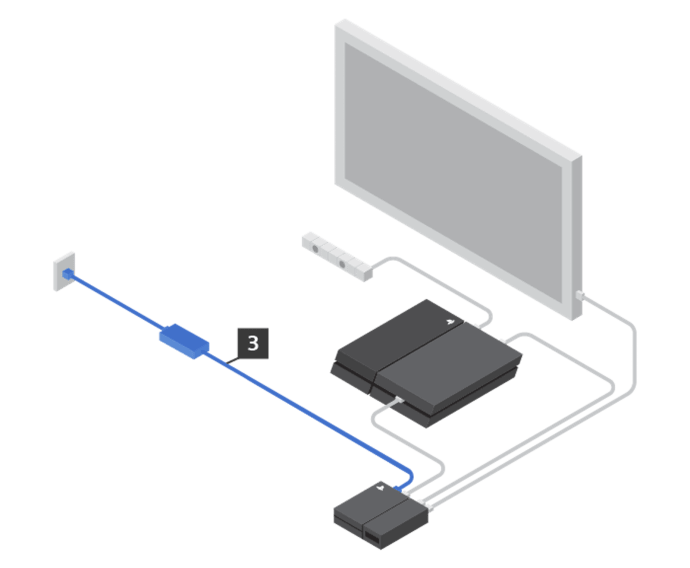Jei nusipirkote „PlayStation VR“ (PSVR), nenorite gaišti laiko sprendžiant, kaip jį prijungti prie „PlayStation 4“ (PS4); tiesiog norite žaisti kai kuriuos iš geriausių galimų VR žaidimų. Laimei, „Sony“ palengvino PSVR rinkinio prijungimą prie „PlayStation 4“ ir „PlayStation 4 Pro“ be vargo.

Norėdami šiek tiek supainioti, iš tikrųjų yra dviejų tipų PlayStation VR ausinės, įskaitant CUH-ZVR1 ir CUH-ZVR2. Pradiniai abiejų sąrankos etapai yra identiški, tačiau proceso pabaigoje jie skiriasi. The CUH-ZVR1 procesoriaus bloke yra stumdomas dangtelis, o maitinimo mygtukas yra ant ausinių prijungimo laido. The CUH-ZVR2 procesoriaus bloke nėra slankiojo dangtelio, o jo maitinimo mygtukas yra tiesiai ant ausinių. ZVR2 taip pat gali perduoti HDR, todėl jį geriau naudoti su PS4 Pro ir jūsų blizgančiu 4K televizoriumi. Įsitikinkite, kad žinote, kokį modelį turite.
Taip pat reikės PS kameros, kad veiktų PlayStation VR. Tai nėra standartinė PSVR rinkinio dalis, tačiau galite nusipirkti pradinio rinkinio paketą, kuriame yra vienas.
Kaip prijungti PlayStation VR
Prieš nustatydami PlayStation VR įsitikinkite, kad PS4 ir televizorius yra išjungti. Jei įsigijote PS4 su PlayStation VR, pirmiausia turėsite nustatyti konsolę.
- Prijunkite PSVR procesorių prie televizoriaus. Tam geriausia naudoti ilgesnį HDMI laidą, gautą su PS4.
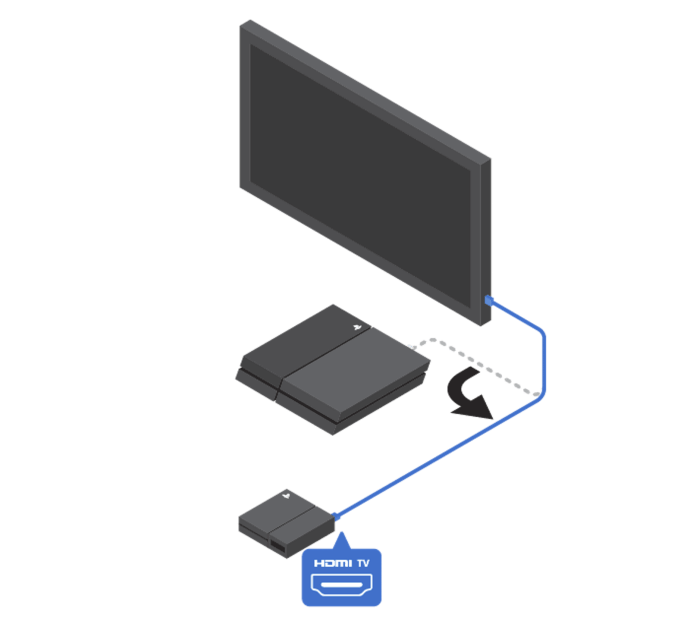
Šaltinis: playstation.com
- Prijunkite PS kamerą prie PS4. „Sony“ rekomenduoja fotoaparatą pastatyti bent 1,4 metro (maždaug 4 pėdų ir 7 colių) nuo žemės.
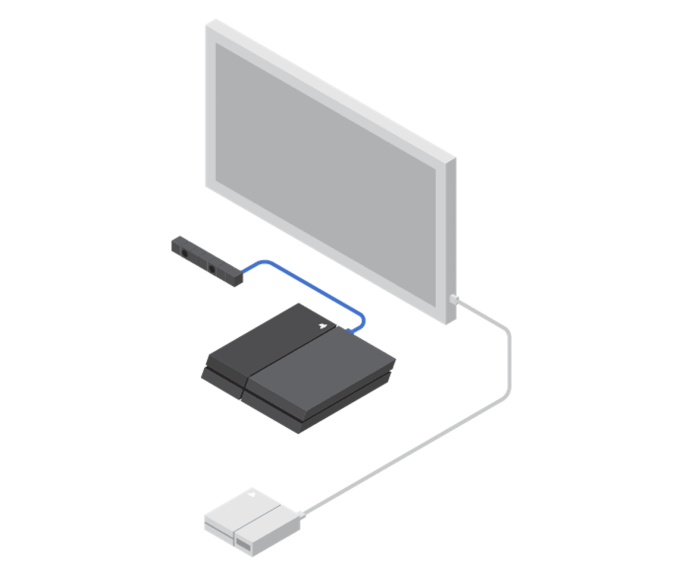
Šaltinis: playstation.com
- Prijunkite PSVR įrenginį prie PS4 konsolės galinės dalies naudodami pateiktą HDMI laidą (pažymėtą #1) ir prie konsolės priekio naudodami USB kabelį (pažymėtą #2).
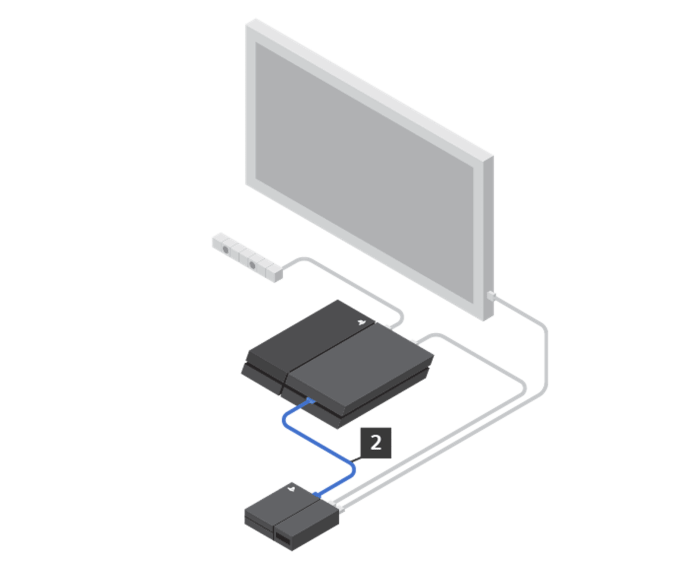
Šaltinis: playstation.com
- Naudokite kintamosios srovės maitinimo laidą (pažymėtą #3), kad prijungtumėte procesoriaus bloką prie maitinimo lizdo. Atminkite, kad PS4 turėsite prijungti prie lizdo.
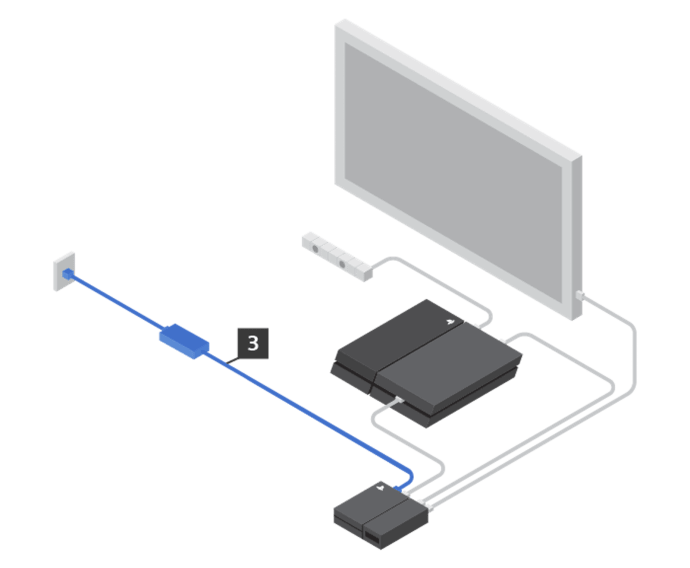
Šaltinis: playstation.com
Norėdami gauti daugiau informacijos, žr. Sony PSVR diegimo vadovą.
Iš čia „PlayStation VR“ nustatymo procesas skirtinguose modeliuose šiek tiek skiriasi.
TAIP PAT SKAITYKITE: Geriausi 2018 m. PlayStation VR žaidimai
Kaip prijungti PlayStation VR: CUH-ZVR1
- CUH-ZVR1 VR ausinių kabelyje yra integruotas nuotolinio valdymo pultas, ant kurio yra maitinimo mygtukas. Nuotolinio valdymo pulte raskite ausinių lizdą ir prijunkite ausines.
- Prijunkite du PSVR HDMI jungties laidus (pažymėtus #4). Norėdami tai padaryti, turėsite pastumti VR HDMI prievado dangtelį (visą dešinę VR procesoriaus dalį), kad būtų rodomi lizdai. Suderinkite keturis PS simbolius su jų atitikmenimis ant kabelių, tada įstumkite prievado dangtelį atgal į vietą.
- Kitą PSVR HDMI jungties kabelio galą prijunkite prie ausinių kabelio (pažymėto #5), atitinkamai suderindami simbolius.
- Pirmiausia įjunkite televizorių, tada PS4. Įjungę šiuos įrenginius, įjunkite PSVR naudodami įjungto nuotolinio valdymo pulto maitinimo mygtuką. Mėlynos lemputės galvos juostos viršuje įsižiebia, kai ji paruošta naudoti.
- Būsite paraginti atnaujinti arba atsisiųsti „PlayStation VR“ įrenginio programinę įrangą. Tam jums reikės interneto ryšio, bet tai neužtruks ilgai.
- Perskaitykite ir vykdykite ekrane pateikiamas instrukcijas, kad tinkamai sukonfigūruotumėte ir optimizuotumėte savo VR ausines.
Kaip prijungti PlayStation VR: CUH-ZVR2
- CUH-ZVR2 VR ausinių kabelyje nėra integruoto nuotolinio valdymo pulto su ausinių lizdu, kaip CUH-ZVR1, bet vietoj to yra lizdas ant galvos juostos. Raskite ausinių lizdą ir prijunkite ausines.
- Įkiškite du PSVR ausinių laidus (pažymėtus #4) į procesoriaus bloką. CUH-ZVR2 neturi slankiojančio prievado dangtelio, kaip CUH-ZVR1 modelyje. Suderinkite keturis PS simbolius ant kiekvieno kištuko su tais pačiais simboliais, esančiais procesoriaus bloke.
- Įjunkite televizorių, tada PS4. Kai įrenginiai įsijungia, įjunkite PSVR naudodami ausinių maitinimo mygtuką. Kai prietaisas bus paruoštas, galvos juostos viršuje bus rodomos mėlynos lemputės.
- Vykdykite ekrane pateikiamas instrukcijas, kad tinkamai sukonfigūruotumėte ir optimizuotumėte VR ausines.